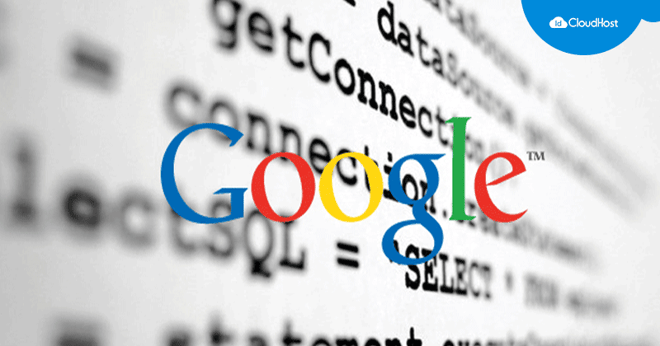Terkadang di saat tengah browsing dan layar smartphone atau komputer Anda tiba- tiba menampilkan peringatan bertuliskan your connection is not private. Kegagalan atau error seperti ini lumrah terjadi dan meski terlihat mengganggu tetapi peringatan seperti ini adalah peringatan dari Google untuk melindungi data Anda dengan menghindari menjelajah situs-situs yang dianggap tidak aman tersebut.
Google sendiri menawarkan banyak fitur kepada pengguna dan salah satunya adalah keamanan. Jika kita berbicara tentang Gmail, maka mereka mempunyai 2 langkah verifikasi dan jika kita berpindah ke Chrome, maka langkah-langkah keamanan lanjutan diambil secara otomatis oleh Google. Fitur ini adalah salah satu fitur terbaik di Chrome, tetapi dalam beberapa kasus, fitur ini juga bisa memblokir situs terpercaya.
Pesan ini sering muncul di Google Chrome untuk memberi tahu penggunanya bahwa situs atau laman web yang mereka layari mempunyai potensi tidak aman atau berbahaya. Browser akan mengirim sinyal error atau bermasalah selagi internet membuat koneksi SSl atau tidak dapat memverifikasi sertifikat SSL tadi.
Daftar Isi
Mengenal Apa itu SSL (Secure Socket Layer)
Secure Sockets Layer (SSl) adalah protokol keamanan Internet berbasis enkripsi. Protokol ini pertama kali dikembangkan oleh Netscape pada tahun 1995 untuk tujuan memastikan privasi, otentikasi, dan integritas data dalam komunikasi Internet. SSL adalah pendahulu untuk enkripsi TLS modern yang digunakan saat ini. SSL dibuat dan dikembangkan untuk melindungi data seperti informasi pribadi, nama, alamat, nomor kartu kredit dan lainnya agar tidak bisa dicuri oleh penjahat cyber. Apabila Anda sering melakukan transaksi online maka sebaiknya Anda memasang protokol SSL ini sebagai pengamanan.
Saat seseorang mengakses sebuah website, Google Chrome akan mengirimkan permintaan (request) ke server untuk menampilkan situs tersebut, jika situs yang dituju menggunakan HTTPS maka browser secara otomatis akan memindai apakah situs itu mempunyai sertifikat SSl atau tidak. Upaya ini untuk memastikan dan menjamin sebuah website telah memenuhi standar privasi atau belum yang akan menghentikan pencarian jika terbukti tidak sesuai dengan menampilkan halaman putih kosong dengan tulisan your connection is not private.
Disamping tidak adanya sertifikat SSL, inilah beberapa penyebab terjadinya error :
-
Sertifikat SSL yang sudah kadaluarsa.
Sertifikat ini tidak berlaku seumur hidup dan harus terus di cek dan diperbaharui secara berkala, normalnya sertifikat ini hanya berlaku selama 1 tahun saja.
-
Hanya memasang SSL pada domain.
Kesalahan (error) juga sering terjadi pada subdomain tidak hanya semata di halaman utama situs saja karena SSL hanya dipasang pada domain saja. Pastikan kembali SSL telah dipasang hingga subdomain.
-
Memakai layanan SSL dari sumber tidak terpercaya.
Sertifikat SSL memang bisa dipasang terlebih dulu tanpa harus membelinya, apalagi mencari dan mengaktifkannya di situs sangatlah mudah. Hanya saja sebagai browser lebih memilih dan mengizinkan pemakaian SSL dari layanan terpercaya saja dan bila browser menemukan kecurigaan maka peringatan error akan muncul.
Baca Juga : Mengenal Apa itu Google Site Kit Plugin di WordPress dan Cara Installnya
8 Cara Mengatasi Your Connection Is Not Private

Tidak adanya sertifikat SSL dan tidak adanya pemasangan menyeluruh memang menjadi penyebab utama munculnya kesalahan atau error baik dari sisi klien atau penggunanya, berikut cara- cara yang bisa Anda coba untuk mengatasinya :
-
Reload atau refresh halaman
Cara ini adalah cara yang paling cepat, simple dan mudah yang sering terbukti berhasil. Reload halaman kerap berhasil karena adanya kemungkinan kalau sertifikat SSl sedang di reissue atau browser cuma gagal mengirimkan permintaan ke server.
-
Sinkronkan jam dan tanggal
Chrome bergantung pada real-time di tengah verifikasi sertifikat SSL dan jika waktu PC Anda tidak disinkronkan, koneksi Anda akan menjadi your connection is not private akan menyala sebagai peringatan pada halaman Anda. Jadi, pertama dan terpenting Anda harus menyinkronkan data dan waktu di PC Anda.
Apabila sertifikat SSL terbaca sudah kadaluarsa maka waktu dan tanggal diatur menjadi lebih cepat. Sedangkan tanpa SSL waktu dan tanggal berubah menjadi lebih lambat. Oleh karena itu selalu pastikan waktu dan tanggal Anda akurat.
-
Penuhnya beban atau banyak riwayat browser, cookie dan cache bisa menyebabkan kemunculan error. Ikuti langkah berikut ini untuk menghapus cache di Google Chrome :
- Cari dan temukan tiga tanda titik di kanan atas layar Google Chrome.
- Klik More Tools
- Klik Clear Browsing Data pada submenu
- Klik tanda centang pada kotak di samping tulisan Browsing History dan Cached Image and Flies.
- Klik opsi pilihan Clear Data.
-
Nonaktifkan Antivirus dan cek program keamanan internet
Beberapa software antivirus dan program keamanan internet sejenis akan memindai situs yang menggunakan HTTPS. Bila fitur ini diaktifkan, sertifikat SSL atau setiap koneksi yang dikenali muncul akan langsung ditolak dan diblokir. Anda bisa bisa juga mencoba mengatasinya dengan menutup fitur SSL scanning.
Permasalahan juga bisa muncul dari antivirus yang Anda instal, jika Anda mengetahui suatu situs itu bebas malware maka Anda dapat menonaktifkan Antivirus atau Anda dapat mematikan fitur pemindaian SSL Antivirus. Metode ini akan membantu Anda untuk membuka situs di Chrome.
-
Tidak menggunakan WiFi umum
Public WiFi yang gratis di tempat- tempat umum seperti bandara, restoran/cafe, lobby umum bisa saja memunculkan dan memicu peringatan error tiba- tiba.
-
Browsing dengan koneksi yang tidak aman
Munculnya pesan error atau gagal memasuki situs mengindikasikan koneksi yang dibuat tidak aman, Anda masih tetap bisa mengakses situs tersebut meski mempunyai resiko yang tinggi. Bila Anda tetap ingin mencobanya, Anda bisa mencoba cara manual yaitu klik tombol Advance > Proceed ke link domain yang berada di bagian bawah layar notifikasi error tadi.
-
Bersihkan SSL
Menghapus SSL akan turut membantu Anda untuk menyelesaikan masalah dan berikut langkah yang bisa Anda coba :
- Klik menu ‘Start’, ketik ‘Control Panel’ di bilah pencarian (search bar) lalu tekan tombol ‘Enter’.
- Halaman Control Panel akan muncul di layar, klik pada bagian ‘Jaringan dan Internet (Network and Internet)’.
- Di halaman berikutnya Anda akan menemukan, ‘Opsi Internet (Internet Option)’, klik di atasnya.
- Setelah itu, pop-up window akan muncul dan Anda perlu mengklik tab ‘Konten (Content)’ yang terletak di bagian atas halaman.
- Sekarang pindah ke bagian sertifikat dan klik ‘Clear SSL State’.
- Setelah menyelesaikan langkah di atas, Chrome akan meluncur untuk memeriksa masalah.
-
Aktifkan DNS dalam mode Otomatis
Sebagian besar pengguna menghadapi masalah setelah menetapkan nilai DNS ke 8.8.8.8 atau 8.8.4.4. Jadi, bila Anda telah membuat beberapa perubahan, maka sudah waktunya untuk mengubah DNS dalam mode otomatis untuk memperbaiki masalah tersebut. Mari ikuti langkah mengaktifkan mode otomatis DNS dibawah ini :
- Buka Control Panel seperti yang dilakukan pada langkah di atas (cara membersihkan SSL).
- Klik pada bagian ‘Network and Internet’.
- Setelah itu, halaman ‘Network and Internet’ akan muncul di layar dan Anda perlu mengklik ‘Network and Sharing Center’.
- Di halaman berikutnya, Anda akan mendapatkan informasi di jaringan dan juga beberapa opsi di ujung kiri halaman, klik ‘Change adaptor setting’.
- Halaman koneksi jaringan akan muncul dan Anda harus memilih koneksi Anda dan setelah itu klik kanan untuk memilih ‘Property’.
- Pop-up window baru akan terbuka dan Anda harus memilih Protocol Internet Protocol Version 4 (TCP / IPv4) dari kotak.
- Setelah memilih ‘Internet Protocol Version 4’, tab properti akan diaktifkan yang terletak di bagian bawah halaman, klik di atasnya.
- Setelah itu, jendela sembulan baru akan terbuka dan Anda harus memilih ‘Gunakan alamat server DNS secara otomatis (Use DNS server address automatically’)’ dengan mengkliknya.
- Sekarang klik pada tombol ‘OK’ dan kemudian kunjungi situs di Chrome untuk memeriksa masalah.
Baca Juga : Tutorial Cara Mempercepat Koneksi Internet [Terbukti]
Kesimpulan dan penutup
Kesalahan dan kemunculan peringatan your connection is not private yang terjadi di browser bukanlah masalah besar dan cara untuk mengatasinya pun mudah terlebih lagi Anda bisa memilih cara- cara diatas dan mengikuti langkahnya.
Dari banyaknya langkah di atas Anda bisa memilah cara manakah yang lebih sesuai dan cepat dengan keperluan Anda. Cara- cara yang bisa Anda coba dan tempuh untuk melihat dan mengevaluasi peringatan error yang muncul tiba- tiba baik untuk klien maupun penggunanya.
Anda juga bisa langsung melewatinya jika Anda mengetahui dengan jelas kalau laman situs yang anda tuju aman terpercaya tanpa perlu menggunakan trik yang seperti memakai VPN, Proxy dan lain sebagianya. Namun jika Anda sudah mencoba cara semudah reload page dan browser masih tetap menghalangi akses Anda, sebaiknya Anda tidak perlu melanjutkan mengakses situs tersebut.